Tạo slide bằng hiệu ứng vòng lặp trong PowerPoint có thể giúp slide trông hấp dẫn hơn. Bạn có thể sử dụng hiệu ứng này cho rất nhiều nội dung như thuyết trình cho hội nghị hoặc thêm cảnh nền để slide trở nên bắt mắt hơn. Trong bài viết này bạn sẽ biết cách sử dụng hiệu ứng vòng lặp trên PowerPoint cho nhiều kiểu nội dung khác nhau.
Hướng dẫn tạo hiệu ứng vòng lặp trên PowerPoint
Bước 1:
Chọn đối tượng bạn muốn tạo hiệu ứng động, sau đó nhấn tiếp vào Animations > Add Animation và chọn hiệu ứng phù hợp với nội dung bạn đã chọn.
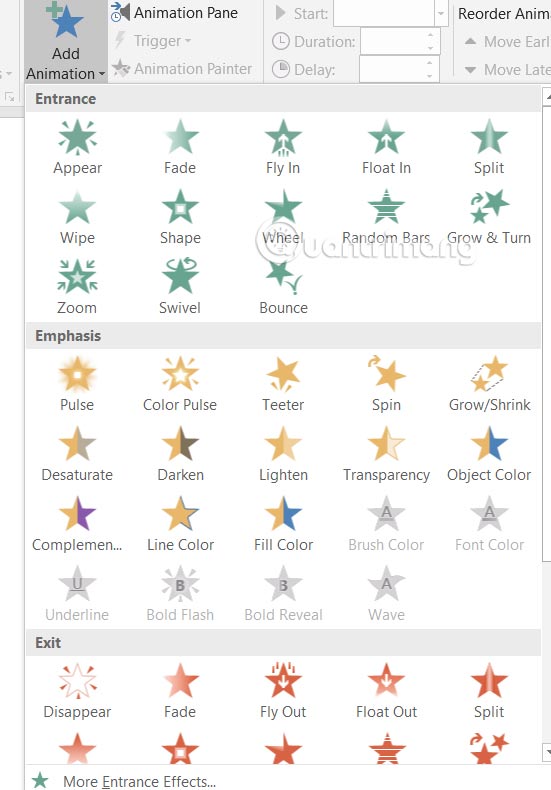
Bước 2:
Tiếp đến bạn nhấn vào Animation Pane để tiến hành điều chỉnh.
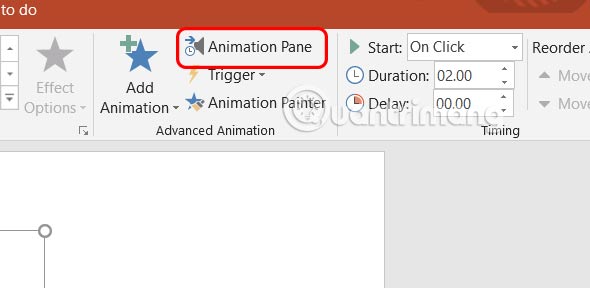
Hiển thị ở cạnh phải màn hình, nhấn chuột phải vào hiệu ứng rồi chọn Timing để điều chỉnh thời gian.
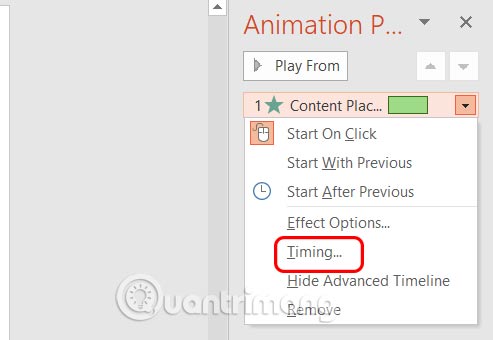
Bước 3:
Hiển thị bảng với các mục để bạn thiết lập với các mục gồm.
- Start options: Chọn thời điểm hiệu ứng bắt đầu On Click, With Previous, After Previous animation.
- Duration: Thời gian cần thiết để hoàn thành hiệu ứng.
- Delay: Khoảng thời gian trước khi thời tiết bắt đầu.
- Repeat: Đặt số lần lặp lại của hiệu ứng hoặc lặp lại cho đến khi kết thúc trang chiếu .
- Triggers: Kiểm soát thời điểm và cách thức hiệu ứng bắt đầu (tùy chọn).
Tại đây bạn sẽ thiết lập theo hướng dẫn:
- Start: Chọn With Previous hoặc After Previous.
- Repeat: Chọn một số hoặc chọn Until End of Slide để cấu hình hiệu ứng lặp lại trong PowerPoint của bạn.
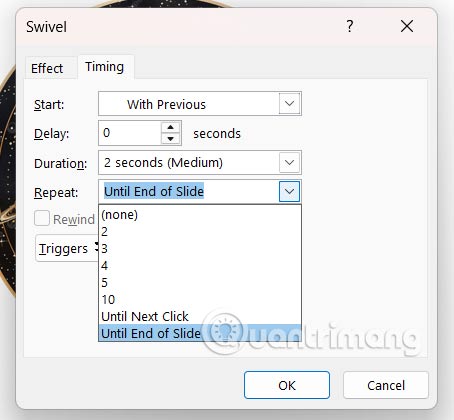
Cuối cùng nhấn OK để lưu lại, hiệu ứng sẽ lặp lại cho tới khi hết slide.
 Công nghệ
Công nghệ  AI
AI  Windows
Windows  iPhone
iPhone  Android
Android  Học IT
Học IT  Download
Download  Tiện ích
Tiện ích  Khoa học
Khoa học  Game
Game  Làng CN
Làng CN  Ứng dụng
Ứng dụng 




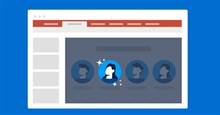

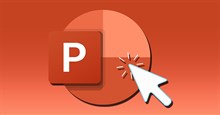











 Linux
Linux  Đồng hồ thông minh
Đồng hồ thông minh  macOS
macOS  Chụp ảnh - Quay phim
Chụp ảnh - Quay phim  Thủ thuật SEO
Thủ thuật SEO  Phần cứng
Phần cứng  Kiến thức cơ bản
Kiến thức cơ bản  Lập trình
Lập trình  Dịch vụ công trực tuyến
Dịch vụ công trực tuyến  Dịch vụ nhà mạng
Dịch vụ nhà mạng  Quiz công nghệ
Quiz công nghệ  Microsoft Word 2016
Microsoft Word 2016  Microsoft Word 2013
Microsoft Word 2013  Microsoft Word 2007
Microsoft Word 2007  Microsoft Excel 2019
Microsoft Excel 2019  Microsoft Excel 2016
Microsoft Excel 2016  Microsoft PowerPoint 2019
Microsoft PowerPoint 2019  Google Sheets
Google Sheets  Học Photoshop
Học Photoshop  Lập trình Scratch
Lập trình Scratch  Bootstrap
Bootstrap  Năng suất
Năng suất  Game - Trò chơi
Game - Trò chơi  Hệ thống
Hệ thống  Thiết kế & Đồ họa
Thiết kế & Đồ họa  Internet
Internet  Bảo mật, Antivirus
Bảo mật, Antivirus  Doanh nghiệp
Doanh nghiệp  Ảnh & Video
Ảnh & Video  Giải trí & Âm nhạc
Giải trí & Âm nhạc  Mạng xã hội
Mạng xã hội  Lập trình
Lập trình  Giáo dục - Học tập
Giáo dục - Học tập  Lối sống
Lối sống  Tài chính & Mua sắm
Tài chính & Mua sắm  AI Trí tuệ nhân tạo
AI Trí tuệ nhân tạo  ChatGPT
ChatGPT  Gemini
Gemini  Điện máy
Điện máy  Tivi
Tivi  Tủ lạnh
Tủ lạnh  Điều hòa
Điều hòa  Máy giặt
Máy giặt  Cuộc sống
Cuộc sống  TOP
TOP  Kỹ năng
Kỹ năng  Món ngon mỗi ngày
Món ngon mỗi ngày  Nuôi dạy con
Nuôi dạy con  Mẹo vặt
Mẹo vặt  Phim ảnh, Truyện
Phim ảnh, Truyện  Làm đẹp
Làm đẹp  DIY - Handmade
DIY - Handmade  Du lịch
Du lịch  Quà tặng
Quà tặng  Giải trí
Giải trí  Là gì?
Là gì?  Nhà đẹp
Nhà đẹp  Giáng sinh - Noel
Giáng sinh - Noel  Hướng dẫn
Hướng dẫn  Ô tô, Xe máy
Ô tô, Xe máy  Tấn công mạng
Tấn công mạng  Chuyện công nghệ
Chuyện công nghệ  Công nghệ mới
Công nghệ mới  Trí tuệ Thiên tài
Trí tuệ Thiên tài